エクセルはデータ解析・管理を行うツールとして非常に機能が高く、上手く使いこなせると業務を大幅に効率化できるため、その扱いに慣れておくといいです。
ただ機能が充実しているあまり初心者にとっては処理方法がよくわからないことも多いといえます。
例えばエクセルでセルを飛ばす平均(1列おきや3行おき)を計算するにはどう処理すればいいのか理解していますか。
ここではエクセルでセルを飛ばす平均(1列おきや3行おき)を計算する方法について解説していきます。
エクセルで平均の範囲を飛び飛びで計算する方法【2行おき】
それでは以下のサンプルデータ(ある日の果物の価格)を用いてエクセルにて平均の範囲を3行おき(飛び飛び)で計算する方法について確認していきます。
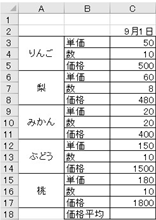
今回の場合では2行おきの平均(価格に着目)では
と任意のセルに入力するといいです。
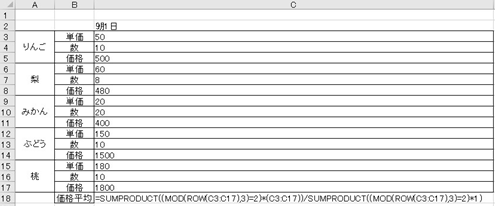
この数式に意味について順を追って説明していきます。使用している各々の関数は
・SUMPRODUCT関数:()内の数式結果を足し合わせる
・MOD関数:対象の数値を指定の数値で割った余りを求める
・ROW関数:対象セルの行番号を抽出する
であり、=ROW(数値範囲)にて各セルの行の範囲全体を抽出しています。
続いてMOD関数内に上のROW関数を組み込み、=MOD(ROW(数値範囲),割る数=余り)とすることで「各行番合を割る数で割った際の余りが指定値になったもの」のみを選択できるわけです。
今回では3行おきの価格の平均を計算したいのでMOD(ROW(C3:C17),3)=2としましょう(価格が記載のC5行目、8行目、11・・・を抽出)。
さらにSUMPRODUCT関数では、各々の行番号に対応したセルを足す処理ができるため、=SUMPRODUCT((MOD(ROW(C3:C17),3)=2)*(C3:C17))とすることで、3行おきの合計をまず計算できるのです。
飛び飛びの平均(3行おき)はこの合計を3行おきで数えた場合の個数で割ればいいので、SUMPRODUCT((MOD(ROW(C3:C17),3)=2)*1)と3行おきのセルが1個あると1とカウントする処理していきます。
これらを組み合わせたものが上の複雑な数式となるわけです。
最後に「SHIFT,CTRL,ENTER」を同時に押すことで、エクセルでの飛び飛びの平均(3行おきの平均)の処理は完了となります。
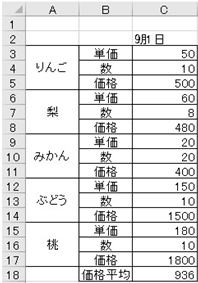
なお、この計算は「(500+480+400+1500+1800)÷5=936」に対応していることになります。
エクセルでセルを飛ばす平均を求める方法【1列おき】
続いて、エクセルでの1列おきにセルを飛ばす平均を求める方法について確認していきます。

基本的な飛び飛びの平均を求める考え方は上の通りですが、今回では1列おきと飛ばす方向が横のためMOD関数の中身を対象セルの列番号を抽出できるCOLUMN関数に変えるといいです。
なお3行おきの平均から1列おきの平均と飛ばす数値も変化させるため、
と処理しましょう。
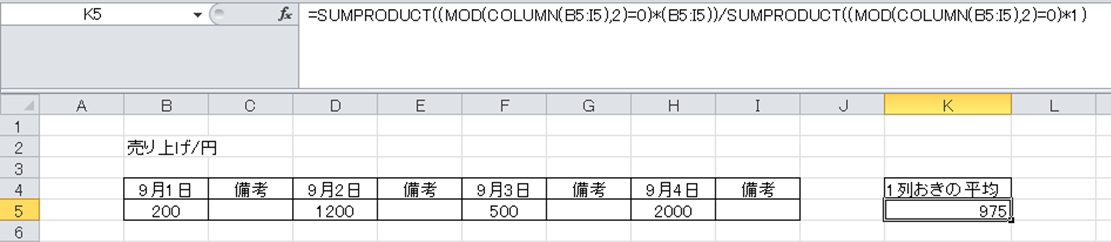
このようにして1列おきの平均(飛び飛びの平均)も計算することができました。
まとめ エクセルで飛び飛びの平均(1列おきや2行おき)を計算する方法
ここでは、エクセルで飛び飛びの平均(1列おきや2行おき)を計算する方法について確認しました。
エクセルで1列おきや2行おきなどの飛び飛びの平均を求めるにはSUMPRODUCT関数やMOD関数、ROW関数、COLUMN関数を適宜組み合わせるといいです。
エクセルでのさまざまな処理に慣れ、日々の業務を効率化していきましょう。
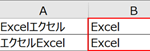
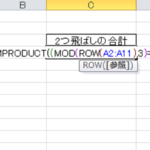
コメント